
时间:2021-06-02 02:10:48 来源:www.win10xitong.com 作者:win10
时不时的都会有网友来问小编Win10怎么禁止拖动最大化窗口变小的问题的解决方法,今天小编就再来解答一次。对于刚刚才接触win10系统的用户遇到了这个Win10怎么禁止拖动最大化窗口变小的情况就不知道怎么处理,那我们可以不可以自己解决呢?小编直接给出操作步骤:1.打开开始菜单或运行,输入 regedit 打开注册表编辑器;2.展开至HKEY_CURRENT_USER\Control Panel\Desktop,选中Desktop后,在右边找到DragFromMaximize就可以了。下面就由小编给大家带来Win10怎么禁止拖动最大化窗口变小的详细解决伎俩。
按如下方式设置方法:
1、打开开始菜单或运行,进入regedit打开注册表编辑器;
2.展开到HKEY _当前_用户\控制面板\桌面,选择桌面,并找到拖动最大化;在右边;
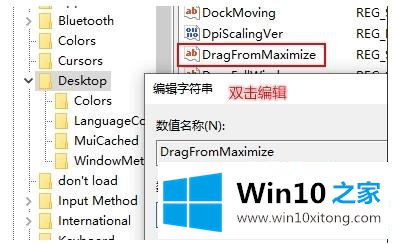
3.DragFromMaximize的默认数据为1。双击它,将数据更改为0,并确认。为了使其生效,您必须在修改完成后注销并重新登录系统或重新启动;
4.更改后,最大化窗口将不会响应拖动操作。要恢复原始设置,请再次将DragFromMaximize修改为1,然后注销并再次登录。
5.此外,关闭Windows 10系统的粘窗功能也可以防止上述行为,但也会禁止系统自动调整窗口。将窗口拖到屏幕边缘或角落时不会有调整,晃动窗口也不会最小化其他窗口;
6.窗口粘贴功能由设置-系统-多任务处理中的开关选项控制。
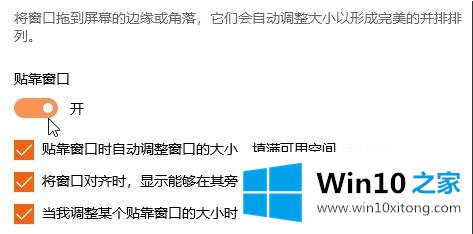
Win10如何禁止拖动和最大化窗口大小的详细解决方案在这里介绍。需要的用户可以按照上述方法解决。
上述内容就是Win10怎么禁止拖动最大化窗口变小的详细解决伎俩,这样就可以解决好了,谢谢各位对本站的支持。